Trên windows 10 đôi khi chúng ta thường hay gặp vấn đề không cài được font chữ, đây là vấn đề khiến chúng ta khá bực bội và có thể ảnh hưởng đến công việc, bởi vậy trong bài viết này, mình xin đề ra các giải pháp thích hợp giúp bạn có thể khắc phục được lỗi trên.
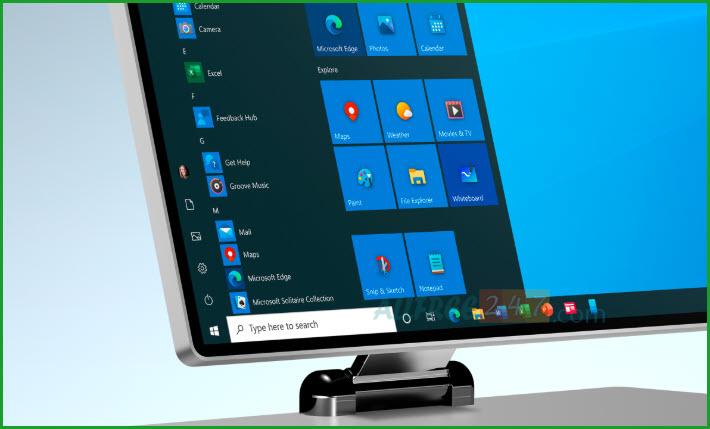
Kiểm tra xem tệp TTF có bị hỏng không ?
Nếu bạn đang cố gắng cài đặt một tệp phông chữ bị hỏng theo bất kỳ cách nào, Windows sẽ không cho phép bạn làm như vậy.
Đôi khi các tệp có thể bị hỏng do đang thực hiện khôi phục dữ liệu trên máy tính hoặc máy tính bạn bị mất điện trong quá trình cập nhật Windows.
Nếu bạn nghĩ rằng tệp TTF của bạn có thể bị hỏng, bạn sẽ cần phải làm theo các bước sau:
- Mở Windows Store.
- Tìm kiếm phông chữ bằng cách sử dụng thanh tìm kiếm.
- Tải về phông chữ bạn muốn sử dụng.
- Hãy thử cài đặt lại font chữ đó.
- Nếu thất bại, điều đó có nghĩa là tệp gốc font của bạn không bị hỏng và chúng ta sẽ tìm đến các yếu tố khác.
- Thực hiện theo phương pháp tiếp theo.

Không cài đặt phông chữ từ bộ nhớ di động
Vui lòng đảm bảo rằng bạn không cố gắng cài đặt phông chữ từ USB hoặc các phương tiện lưu trữ khác. Điều này nhiều khả năng sẽ gây ra lỗi được mình đề cập ở trên.
Để tránh sự cố này, bạn hãy sao chép các tệp vào ổ cứng máy tính của bạn và thử cài đặt lại phông chữ.
Sao chép tập tin và dán nó
Mặc dù phương pháp này dường như có vẻ hư cấu, nhưng một số người dùng đã giải quyết vấn đề này bằng cách sao chép(copy) tệp font TTF và dán nó vào cùng một thư mục hoặc vào một thư mục khác.
Nếu sau khi thử bước này, bạn vẫn không thể cài đặt phông chữ, tiếp tục thử cách cuối cùng này xem sao.
Kích hoạt tường lửa Windows
Một lần nữa, phương pháp này có vẻ còn hư cấu hơn phương pháp kia. Bạn có thể nghĩ: Tường lửa Windows(firewall) phải làm gì với phông chữ chứ. Thật ra phương pháp này đã được chứng minh là hữu ích cho một số lượng lớn người dùng gặp phải vấn đề tương tự như bạn. Nên bạn thử xem sao cũng chả mất mát gì, hi vọng nó sẽ khắc phục được sự cố trên.






![[Giải đáp] Tik Tok của nước nào? Tiktok có từ năm nào? 10 [Giải đáp] Tik Tok của nước nào? Tiktok có từ năm nào?](https://allfree247.com/wp-content/uploads/2024/01/7-2-600x400.jpg)
Trả lời